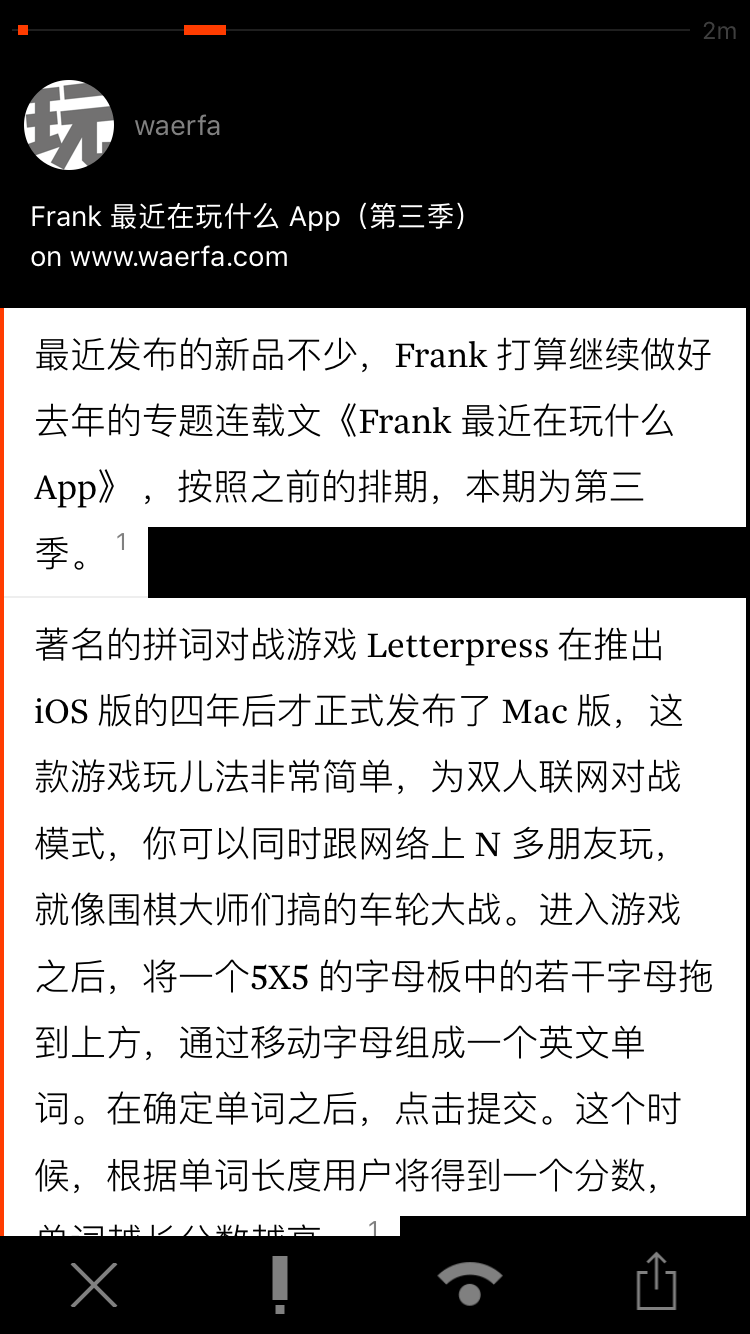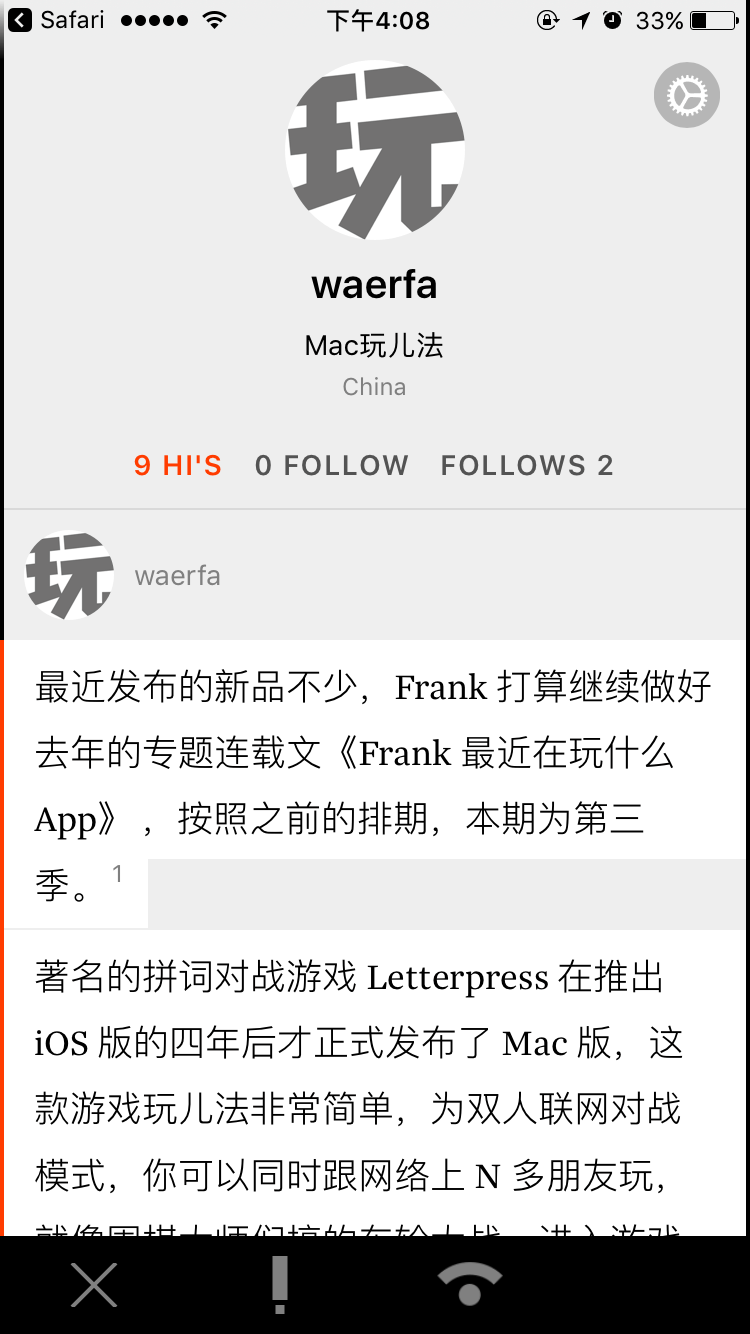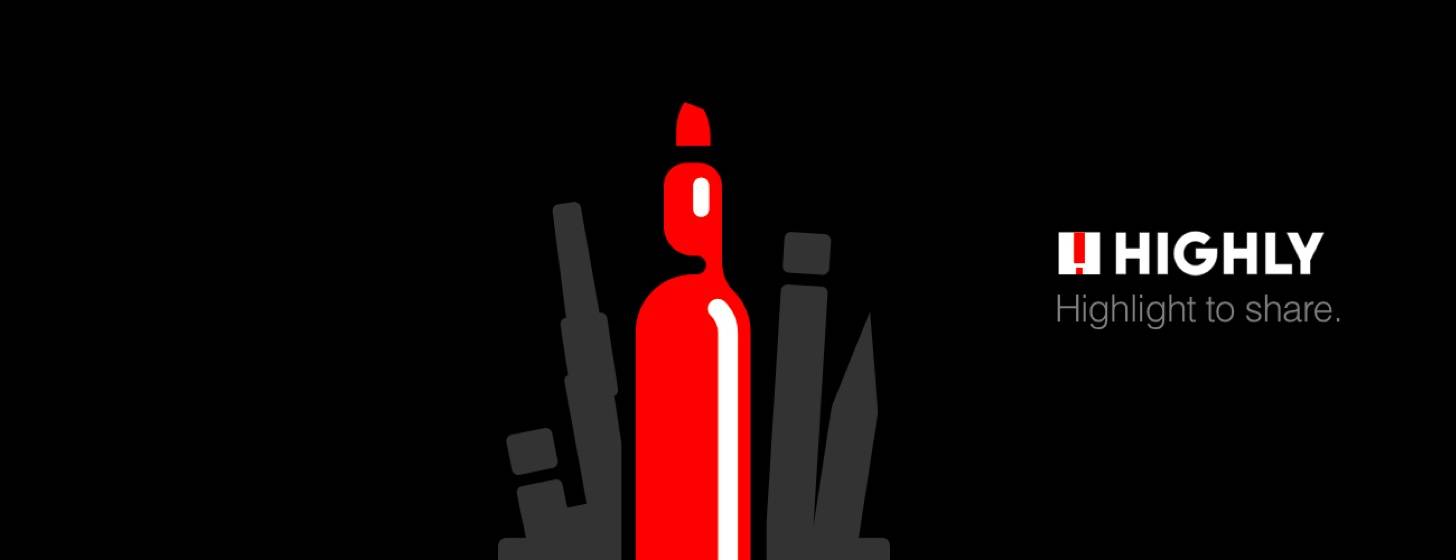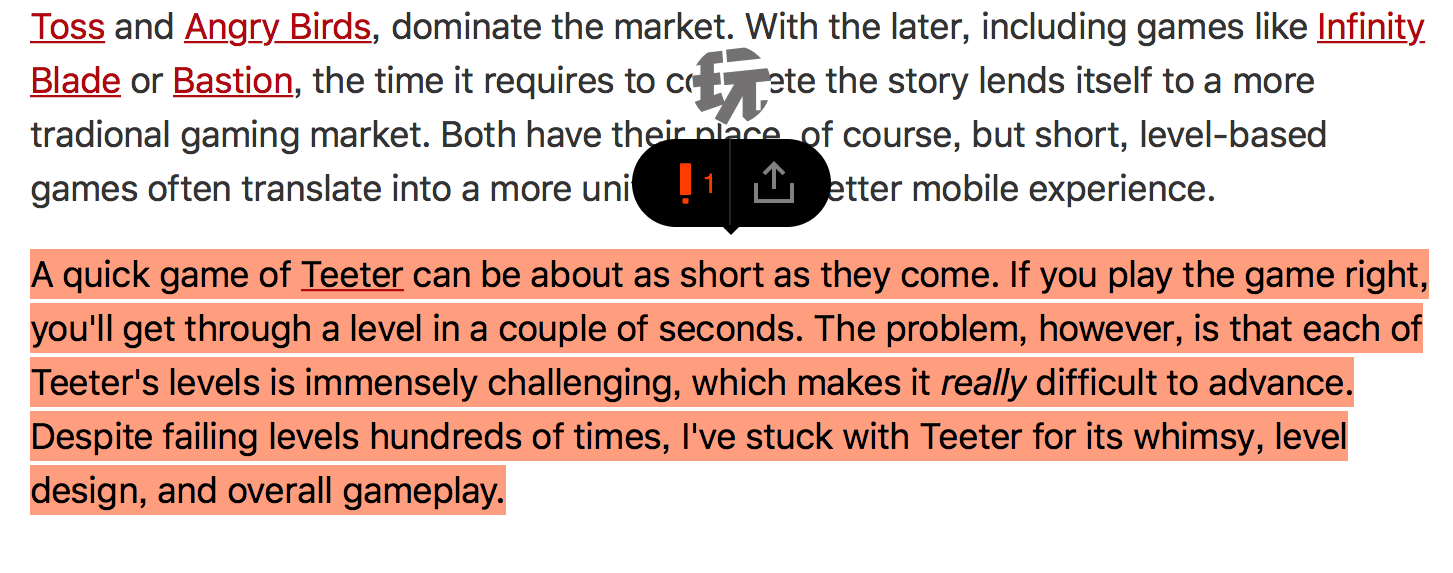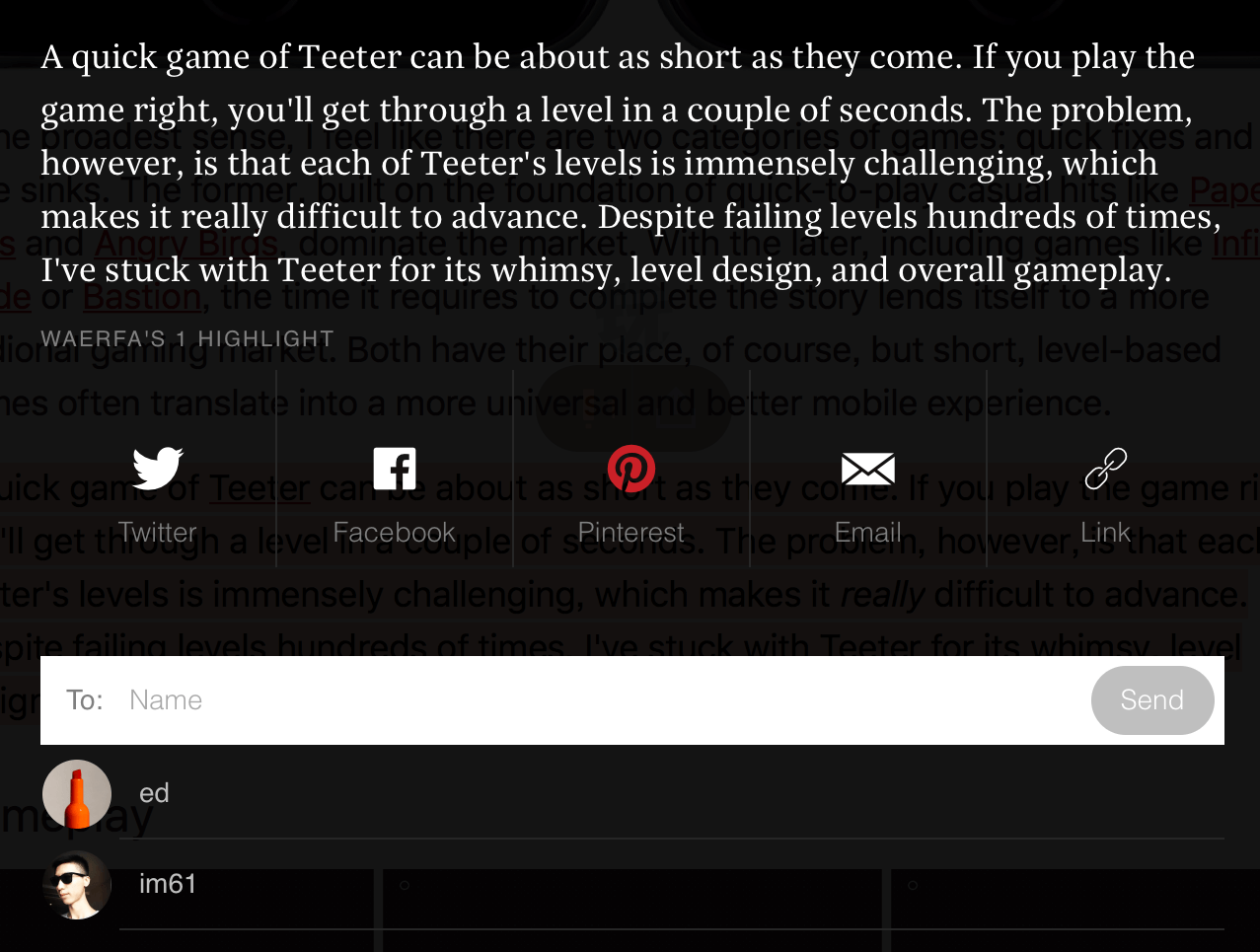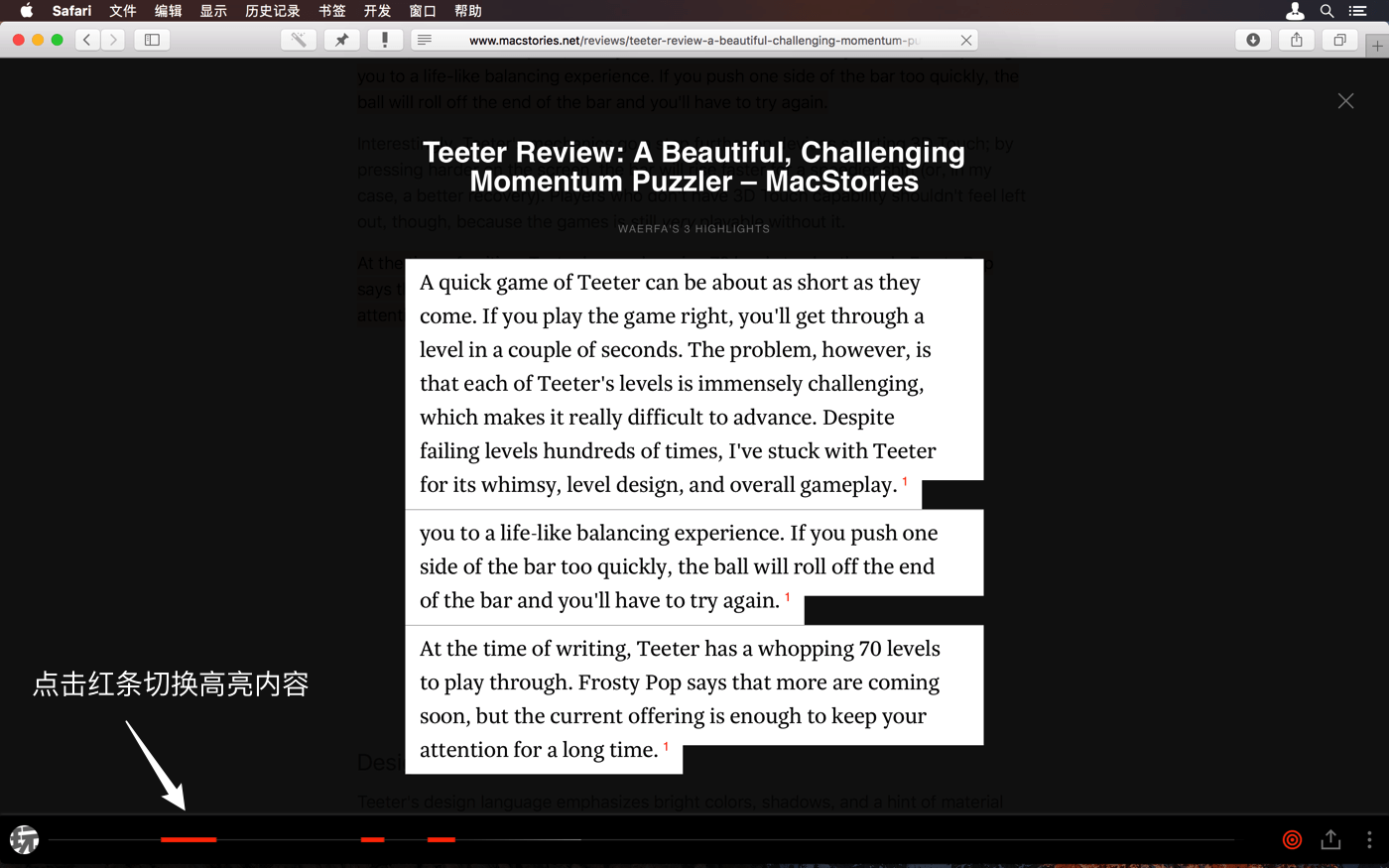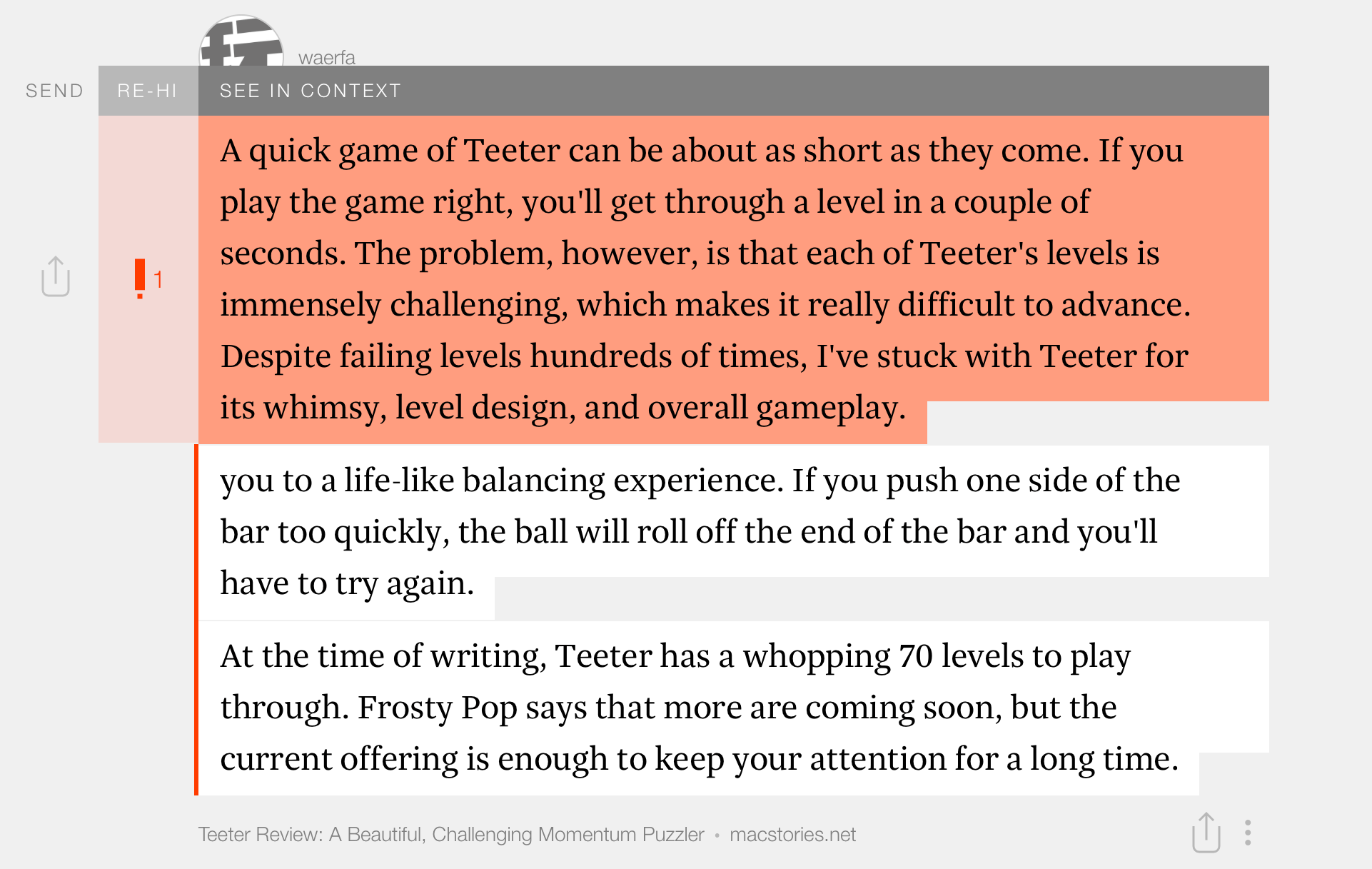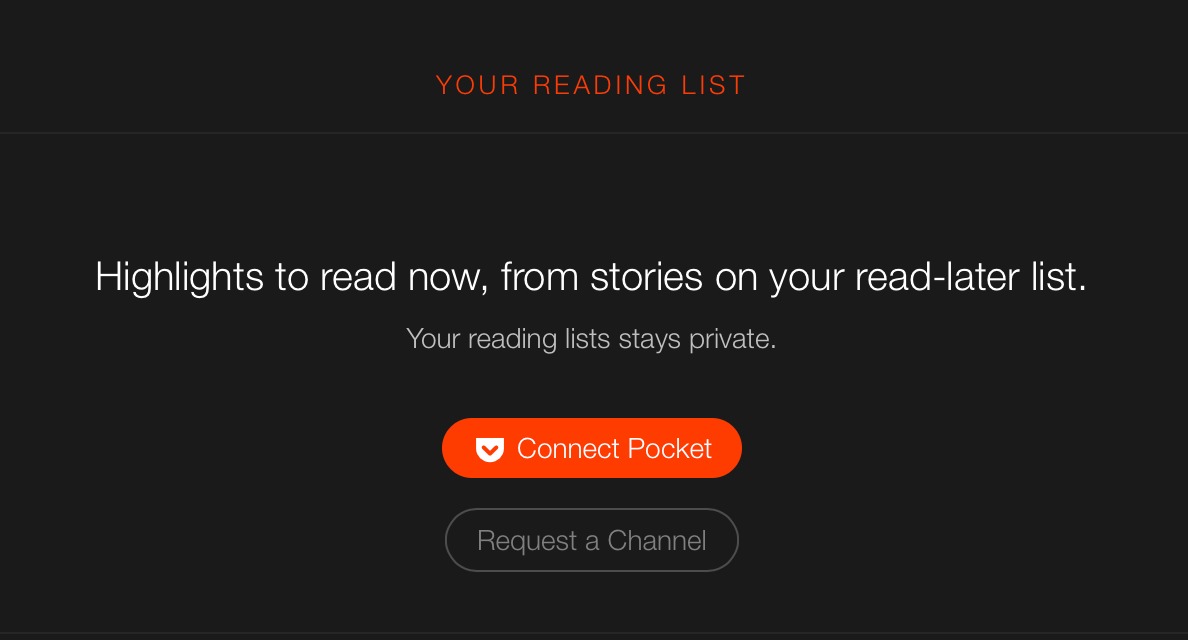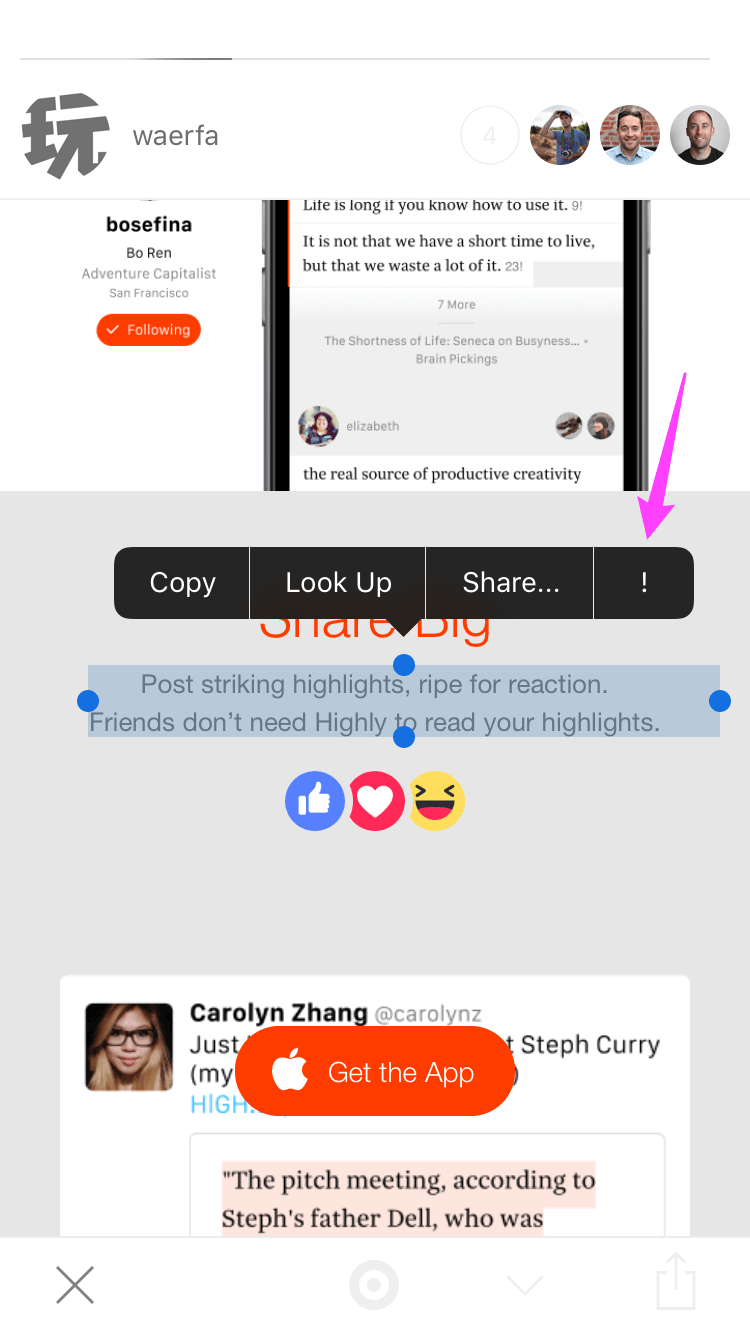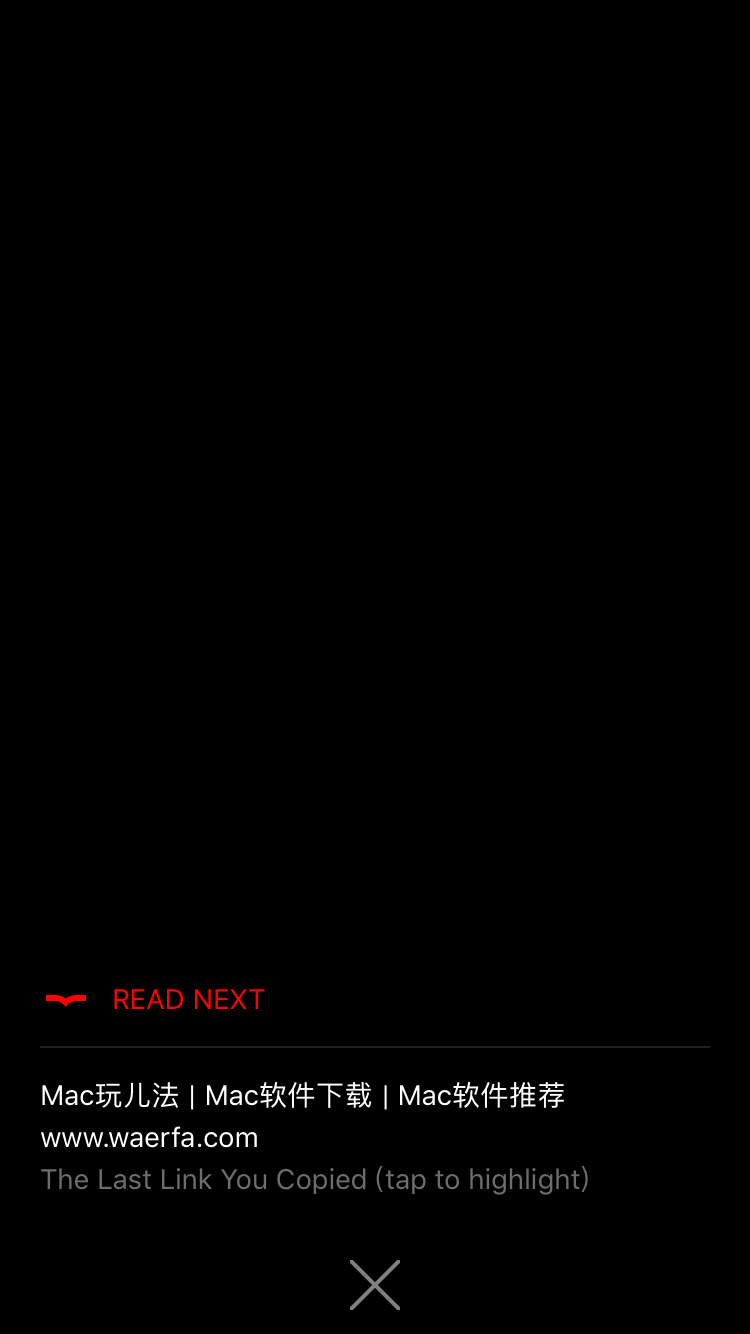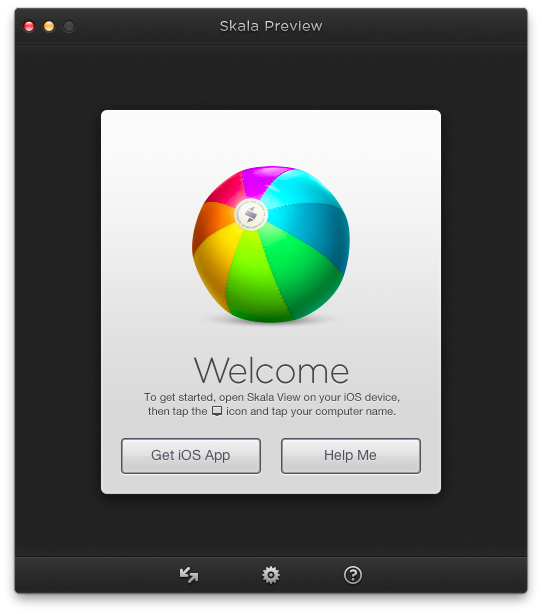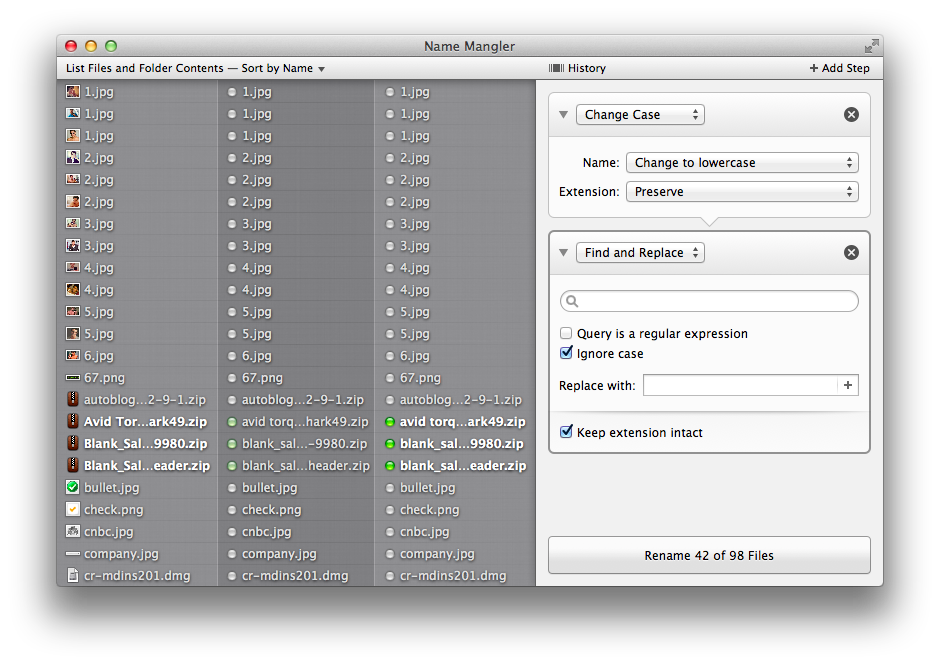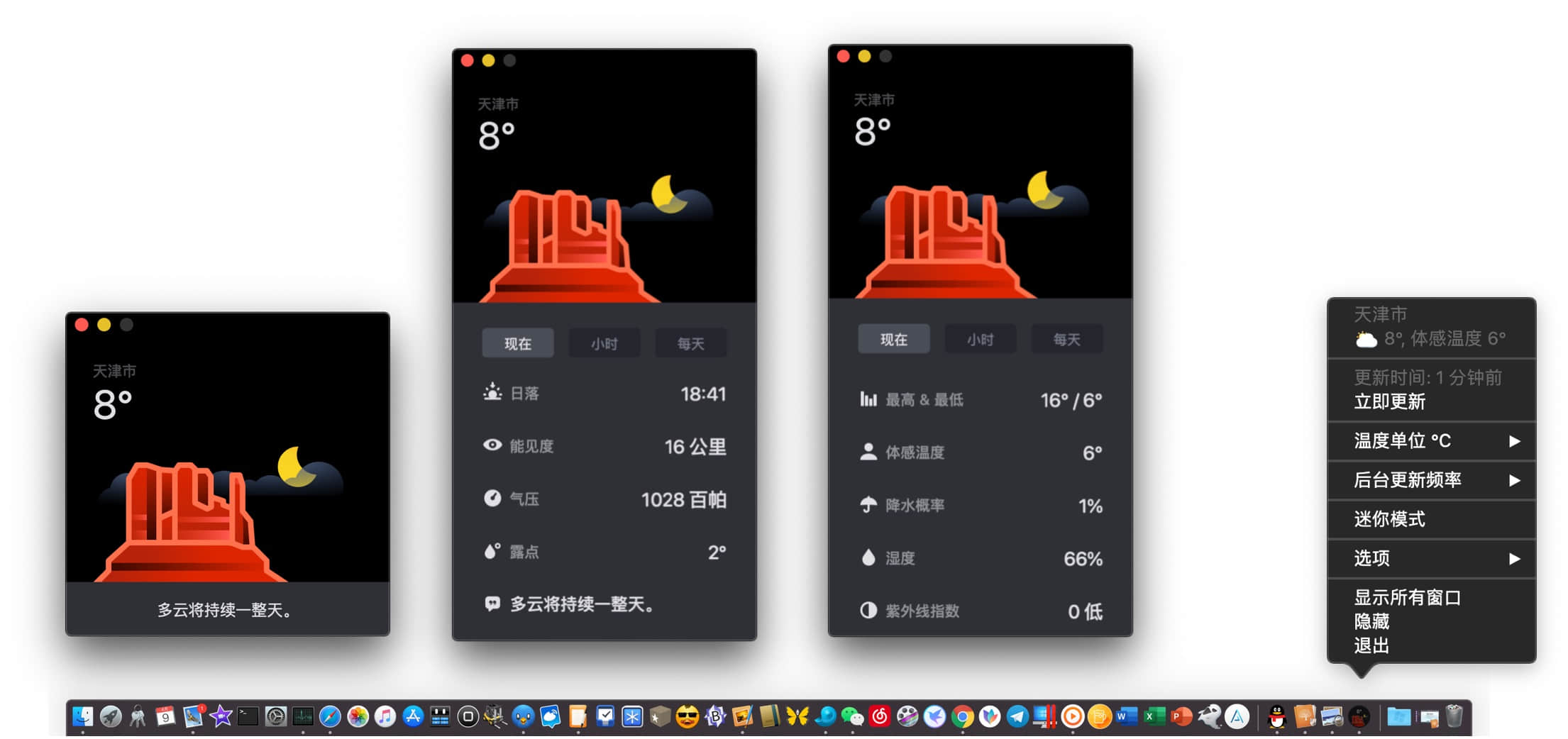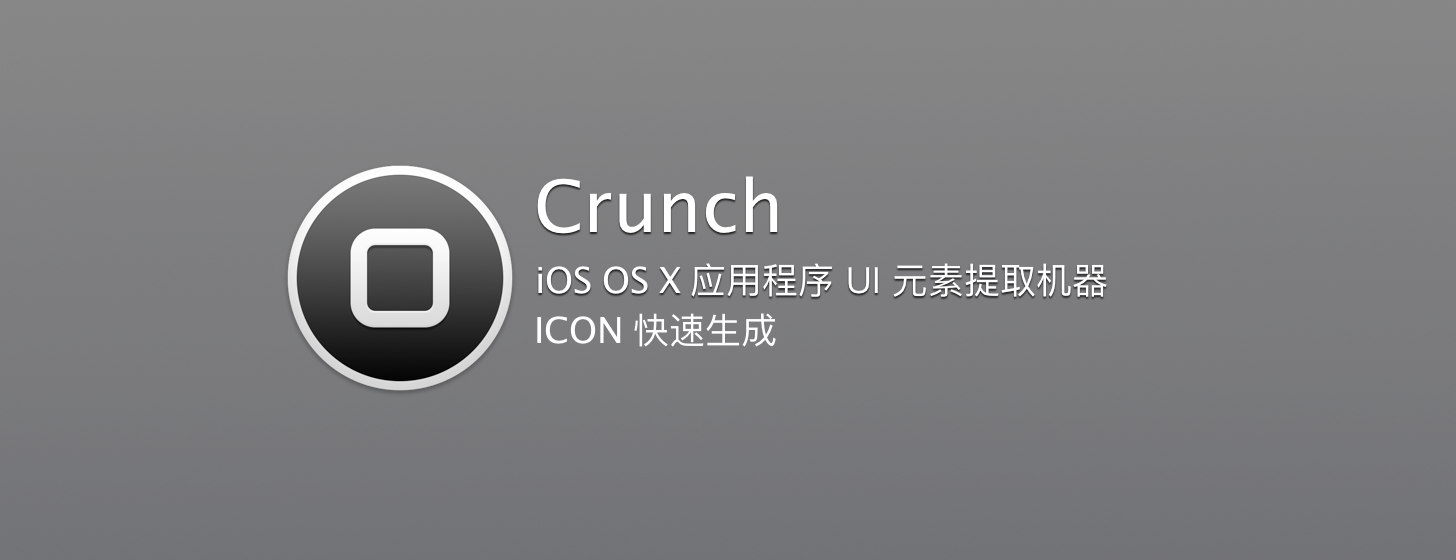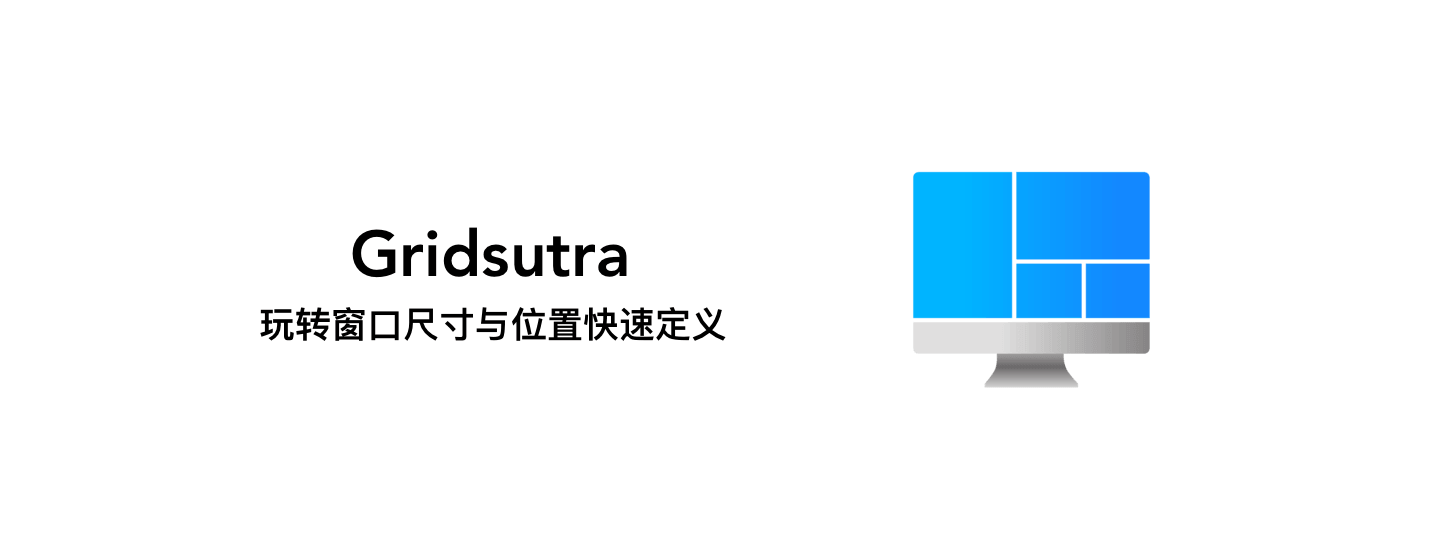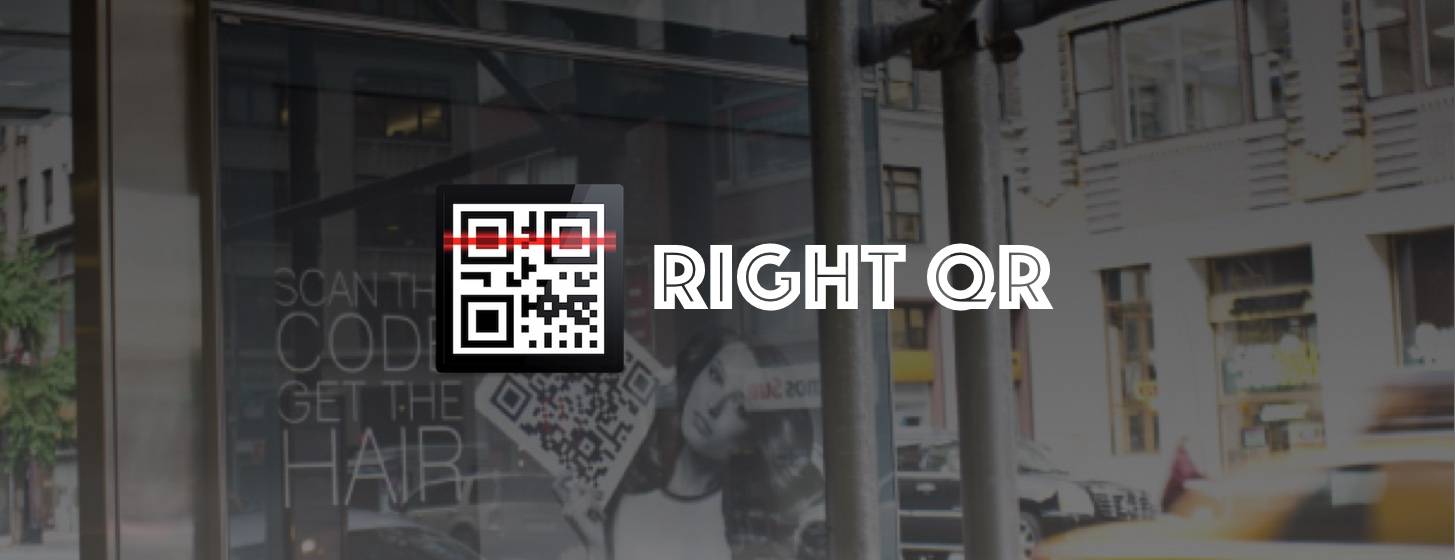我站曾介绍过一款名为 Liner 的移动网页高亮应用,但似乎这个应用并没有功能做“透”。近期小编又抓住一只野生产品,叫 Highly,顾名思义,也是做网页文本高亮与收藏的,而且这货有桌面浏览器插件与 iOS 两个客户端做支持,加上数据同步,几乎所有的网络段子(当然,是互联网上所有能被 select 的文本)都可以随时被你简单的收入囊中了。
我们先以桌面端 Safari 浏览器插件为例,安装后单击一下工具栏的 Highly 按钮,网页底部会出现一个 Highly 的高亮文本段落切换滑动栏,选取目标文本后,背景色高亮,此时文本将被存入后台中,你可以在 Highly 账号内管理这些文本。
高亮文本后顶部会弹出一个黑色按钮,左侧是取消高亮的按钮,右侧是分享按钮,你可以将文本分享到 Twitter、Facebook、Pinterest 等社交网络,整体界面设计是满屏的酷酷黑效果,看上去非常高大上。
当你在一个网页里高亮多条文本后,点击底部 Highly 工具栏右侧的红圈圈按钮,可集中显示所有被高亮的文本,在工具栏上点击红条切换高亮内容。
同时你也可以在 Highly 后台管理这些被收藏的文本。手势向右滑动可取消高亮(也就是去除),向左滑动触发分享动作。
如果你只把 Highly 当成一个文本收藏工具,那可就大错特错了,登录 Highly 后台(Twitter、Facebook 直接登录)后你可以接到 CEO 给你推荐的热门话题,或者也可以自己搜索感兴趣的话题文本,或者关注已注册 Highly 的 Twitter 好友收藏的文本,通过这些文本还可跳入原网页,了解更详细的信息。从这个角度上看,恩,这种设计让我想起了 Tweet 收藏工具 Nuzzle,但 Highly 的设计还是透露出了他们的野心,通过这种方式妄图构建起一个庞大的书签管理平台,噢,我又意识流了。
同时网页版里还提供了接入阅读服务 Pocket 的功能,你可以在 Reading List 里阅读 Pocket 收藏的文章,但我觉得这个栏目没啥意义呢。
Highly 也支持 Chrome,不妨试试
Highly 的移动版目前支持 iOS 端,基本方法与桌面端一致,但使用时请注意高亮收藏前需先到动作分享菜单里点击 Highly(初次安装 Highly 需要你在菜单里启用 Highly),然后进入 Highly 管理状态后才可在网页里选择文本。另外,iOS 版不单单支持 Safari 浏览器,在任何 App 里也都可以高亮文本(当然,对方允许你这样做才行)。
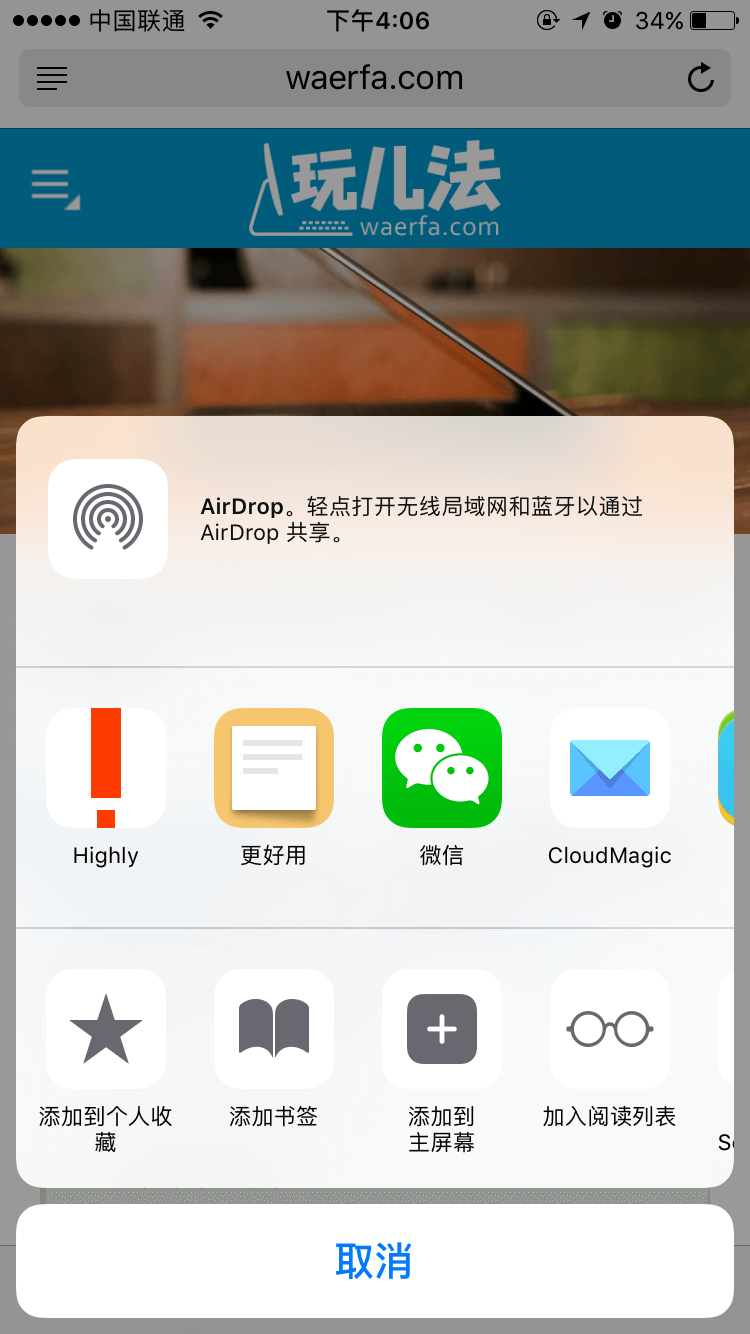
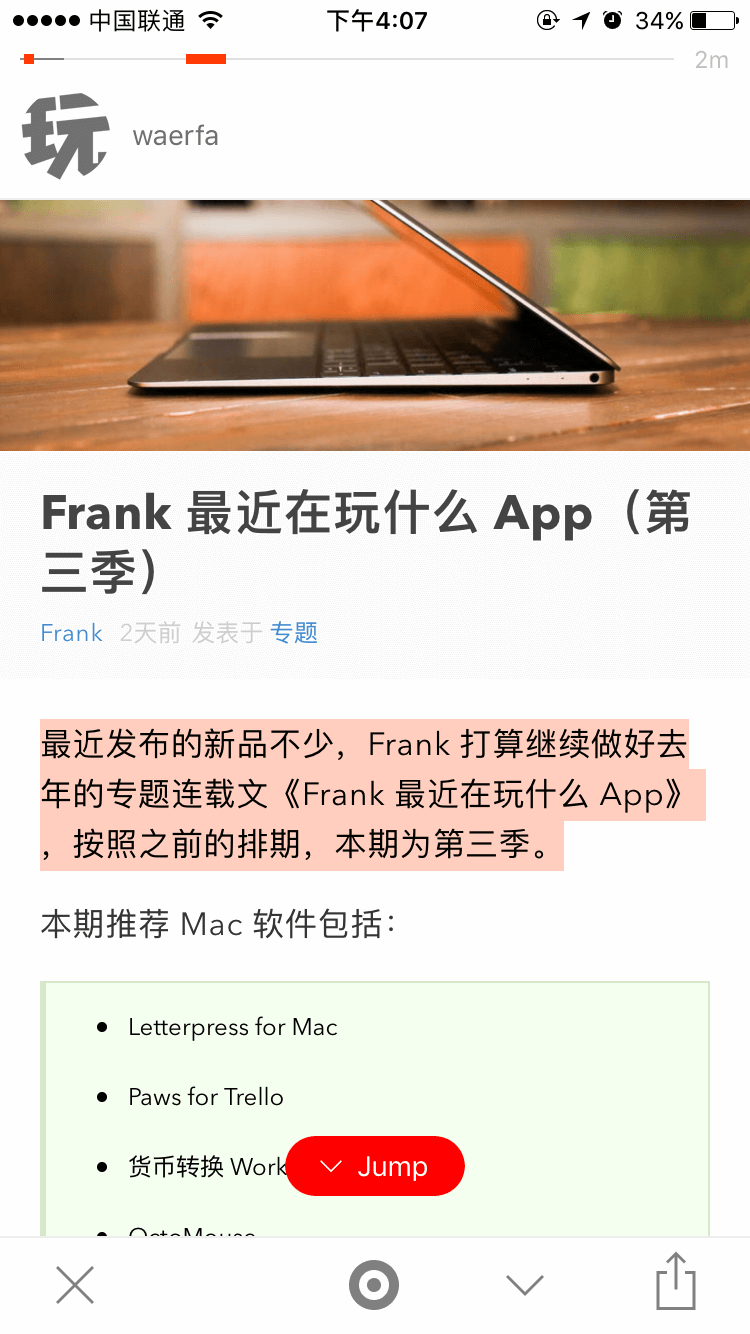
iOS 版上管理高亮文本的特色之处在于她可以利用手势滑动控制文本的高亮取消和分享(在文本上左右滑动试试看),同时,当你在 Safari copy 一个网页地址后,可直接打开 Highly App,点击左上角的“+”按钮进入最新 Read Next 记录,刚才 copy 的网页地址会自动出现在列表里,单击网页链接进入文本高亮窗口。